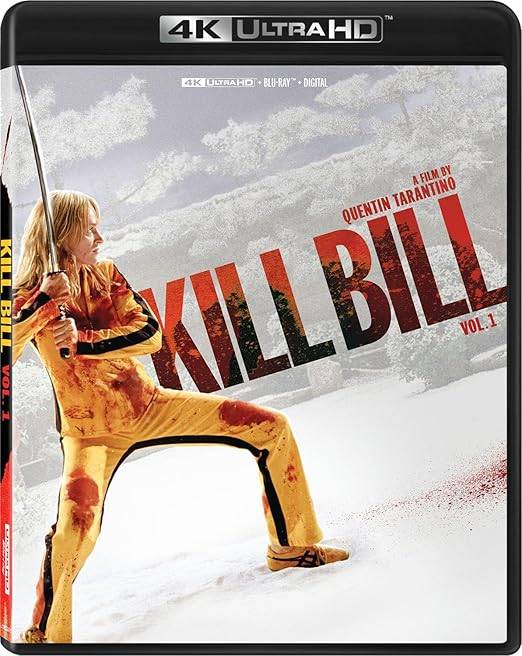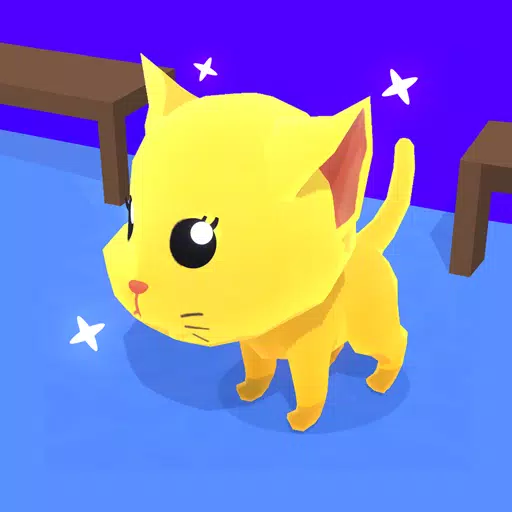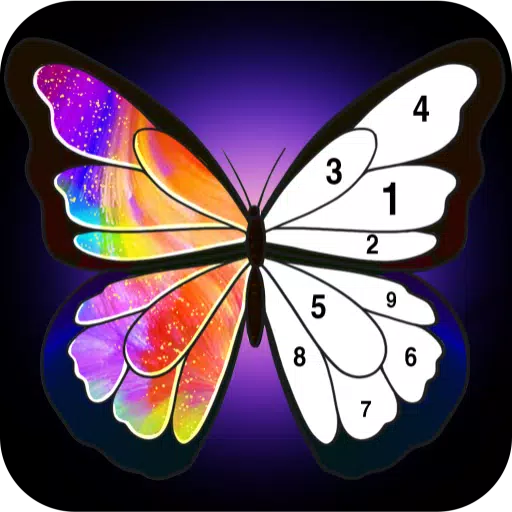Libera tu colección de CD de Sega en Steam Deck: una guía completa
Sega CD, o Mega CD, amplió las capacidades de Sega Genesis/Megadrive, ofreciendo experiencias de juego mejoradas con audio con calidad de CD y secuencias FMV. Si bien no fue un gran éxito comercial, ofreció una visión convincente del futuro de los juegos. Ahora, gracias a EmuDeck, puedes volver a visitar esta era en tu Steam Deck. Esta guía proporciona un recorrido paso a paso.
Actualizado el 9 de enero de 2025: Esta guía incorpora Decky Loader y Power Tools, recomendados por los desarrolladores de EmuDeck para un rendimiento óptimo, e incluye solución de problemas para Decky Loader después de las actualizaciones de Steam Deck.
Pasos previos a la instalación: modo de desarrollador y conceptos básicos
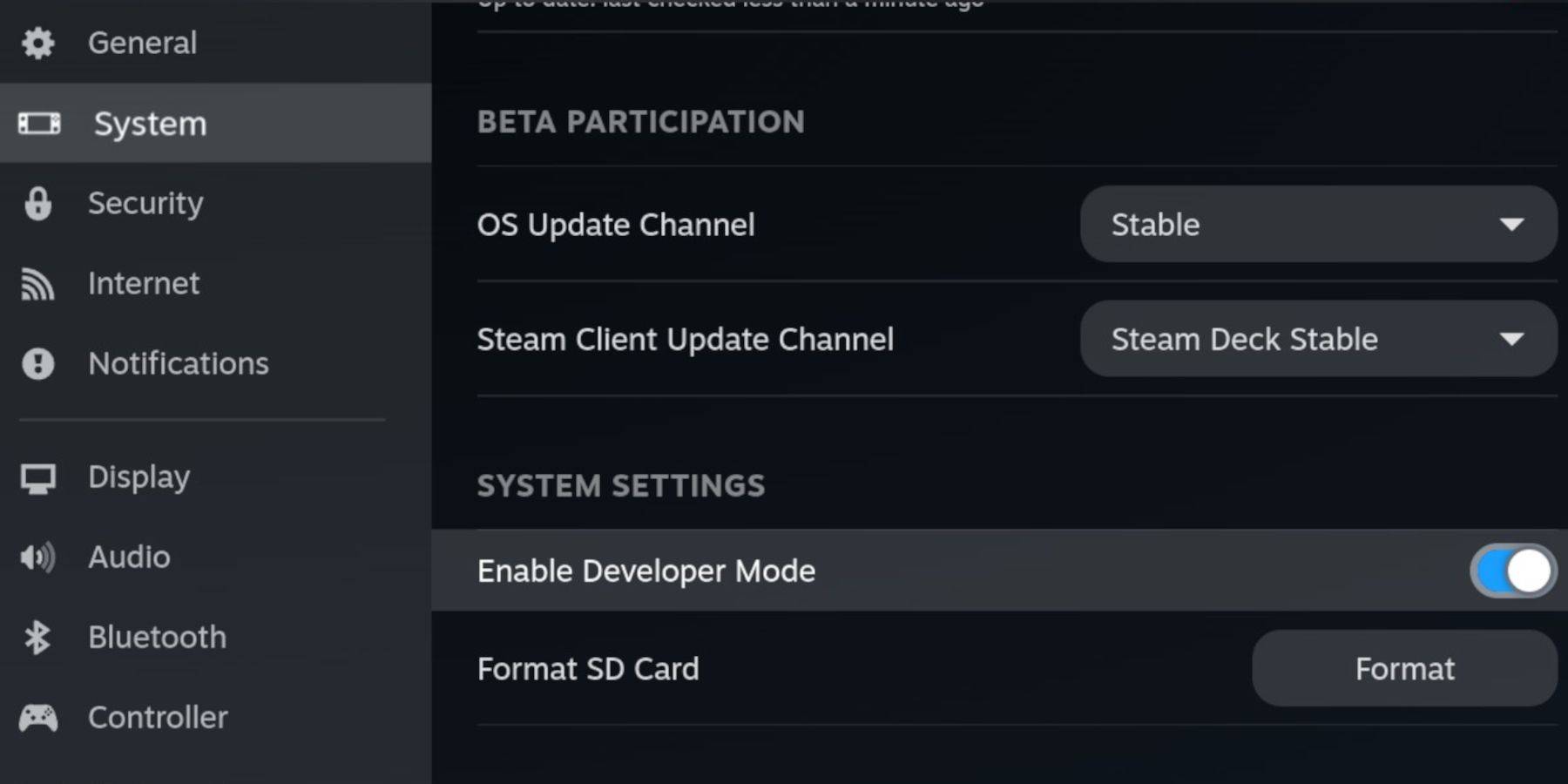 Habilite el modo de desarrollador y la depuración remota CEF en su Steam Deck para una perfecta compatibilidad con EmuDeck.
Habilite el modo de desarrollador y la depuración remota CEF en su Steam Deck para una perfecta compatibilidad con EmuDeck.
- Enciende tu Steam Deck.
- Accede al menú Steam (botón Steam).
- Vaya a Sistema > Modo de desarrollador y habilítelo.
- Abra el menú Desarrollador y habilite la depuración remota CEF.
- Acceda al menú Encendido (botón Steam) y cambie al modo Escritorio.
Requisitos esenciales:
- Una tarjeta microSD A2 rápida para EmuDeck y juegos. Formatéalo en tu Steam Deck.
- CD ROM y archivos BIOS de Sega obtenidos legalmente.
- (Opcional pero recomendado) Teclado y mouse para una administración de archivos más sencilla.
Formateo de tarjeta SD:
- Inserta tu tarjeta microSD.
- Accede al menú Steam > Almacenamiento.
- Seleccione "Formatear tarjeta SD".
Descarga e instalación de EmuDeck:
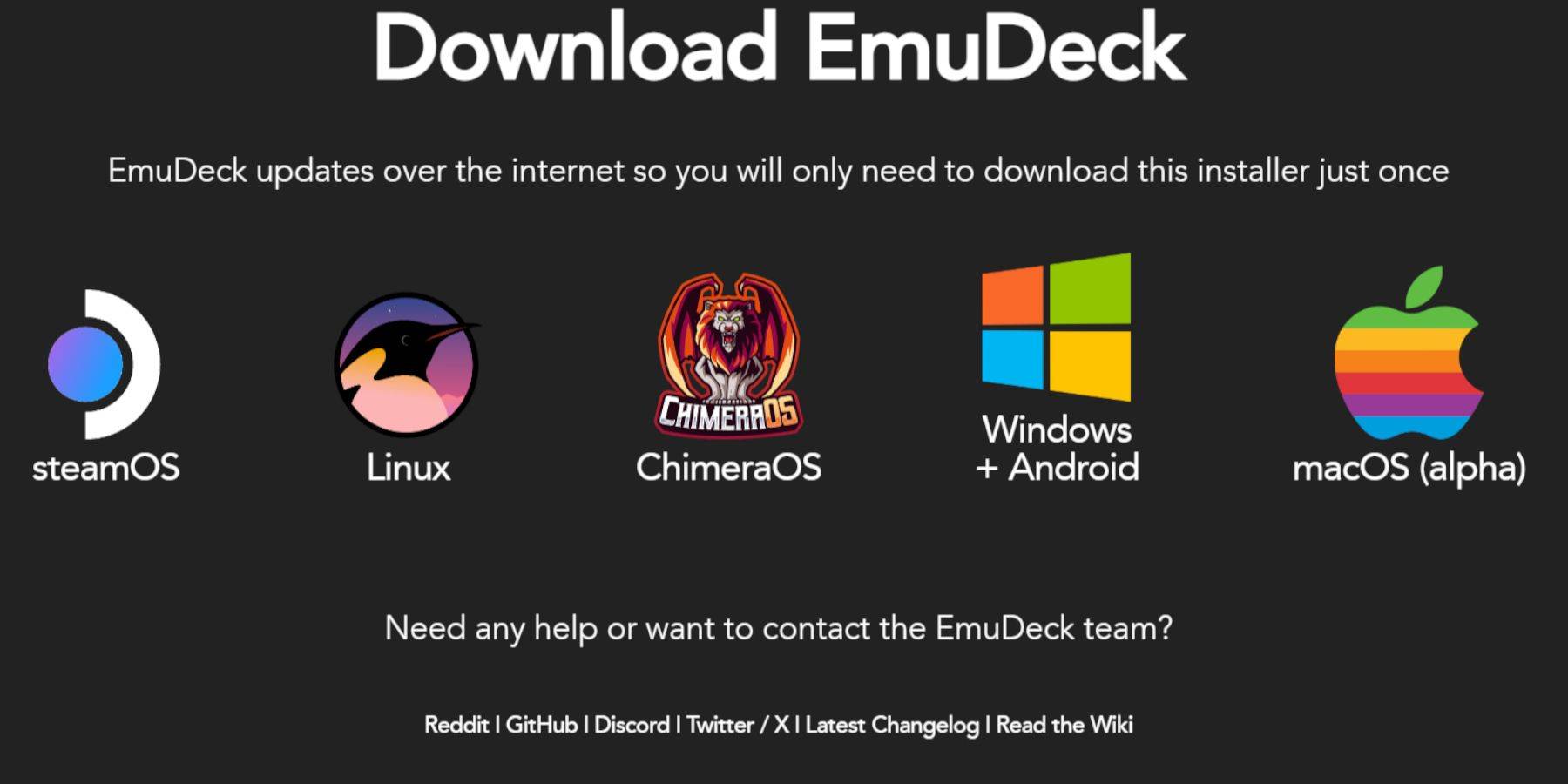
- Acceda al Modo Escritorio (botón Steam > Encendido).
- Descargue un navegador desde Discovery Store.
- Descargue EmuDeck a través de su navegador, seleccionando la versión de SteamOS adecuada.
- Ejecute el instalador y seleccione Instalación "Personalizada".
- Seleccione su tarjeta microSD como ubicación de instalación.
- Elija los emuladores que desee (se recomiendan RetroArch, MelonDS, Steam ROM Manager y Emulation Station).
- Completa la instalación seleccionando "Finalizar".
Transferencia de archivos de CD de Sega:
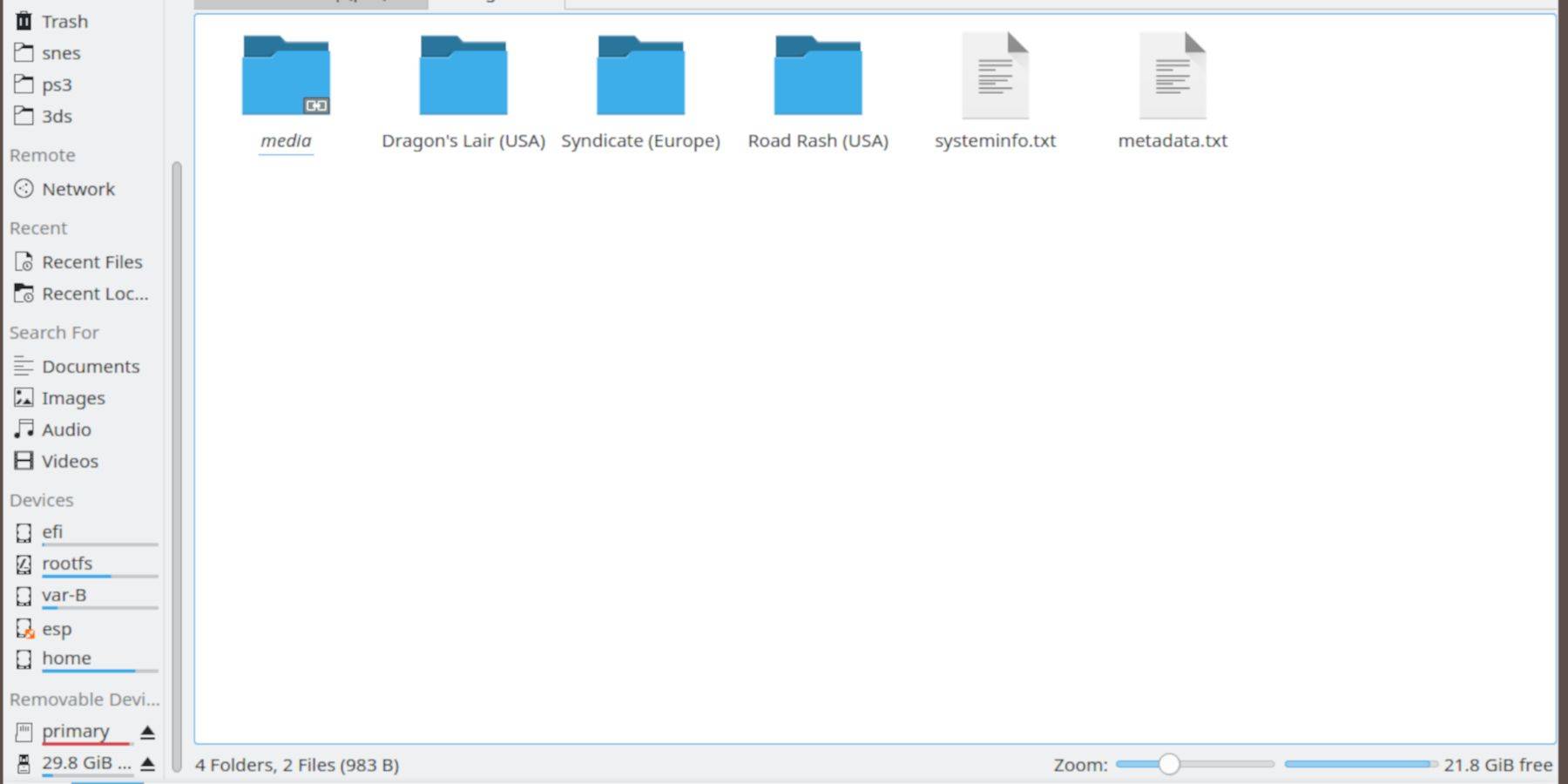
Transferencia de BIOS:
- Abra el Explorador de archivos Dolphin en modo de escritorio.
- Navega hasta tu tarjeta microSD (generalmente etiquetada como "Primaria").
- Vaya a la carpeta "Emulación" > "BIOS" y transfiera sus archivos de BIOS.
Transferencia ROM:
- Navega a tu tarjeta microSD ("Primaria") > "Emulación" > "ROMS".
- Abra la carpeta "segaCD" o "megaCD" y transfiera sus ROM.
Agregar ROM con Steam ROM Manager:
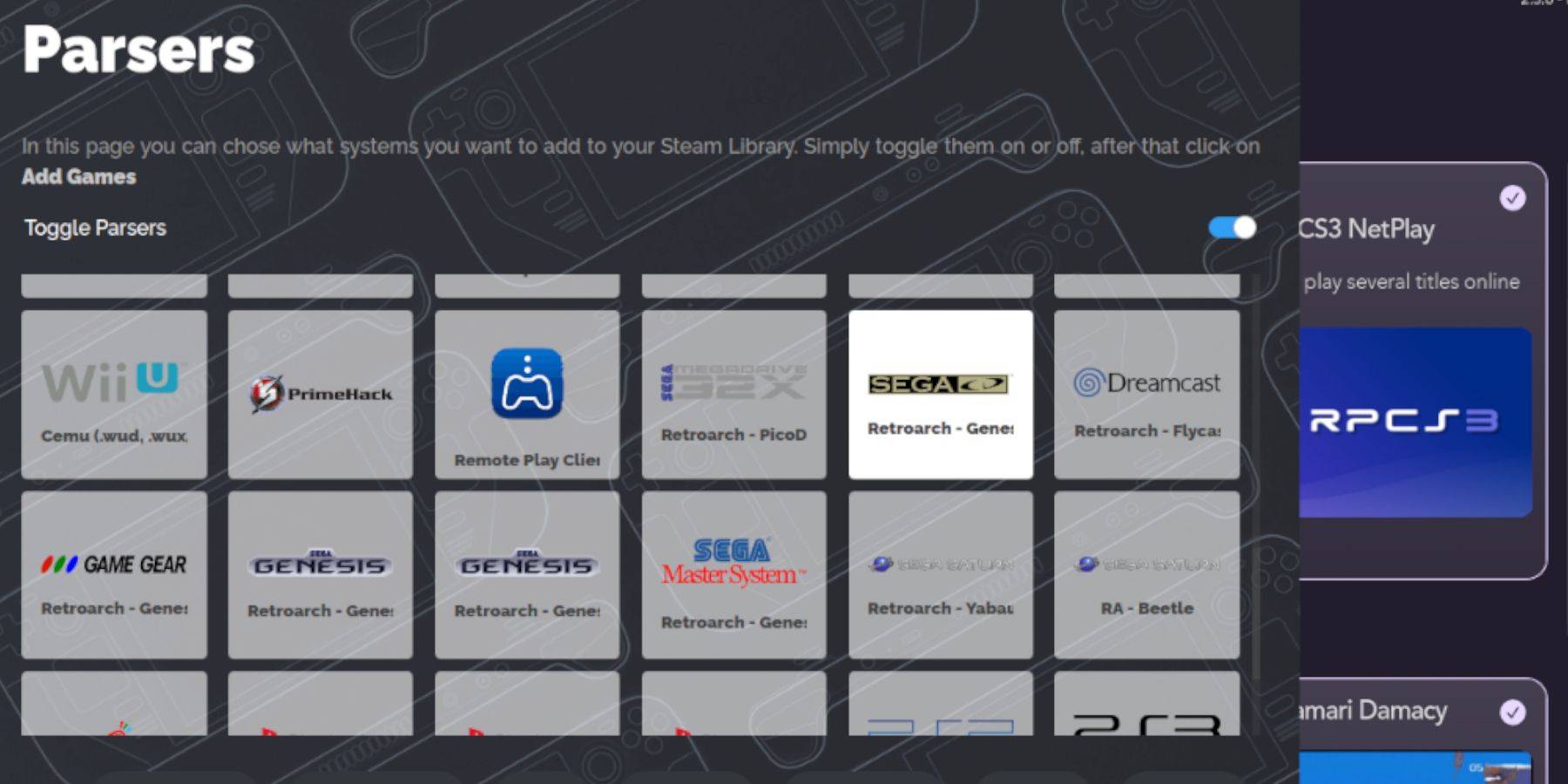
- Inicie EmuDeck.
- Abre Steam ROM Manager desde el panel izquierdo.
- Sigue las indicaciones en pantalla, agrega tus juegos de Sega CD y analiza los datos.
Abordar las portadas faltantes:
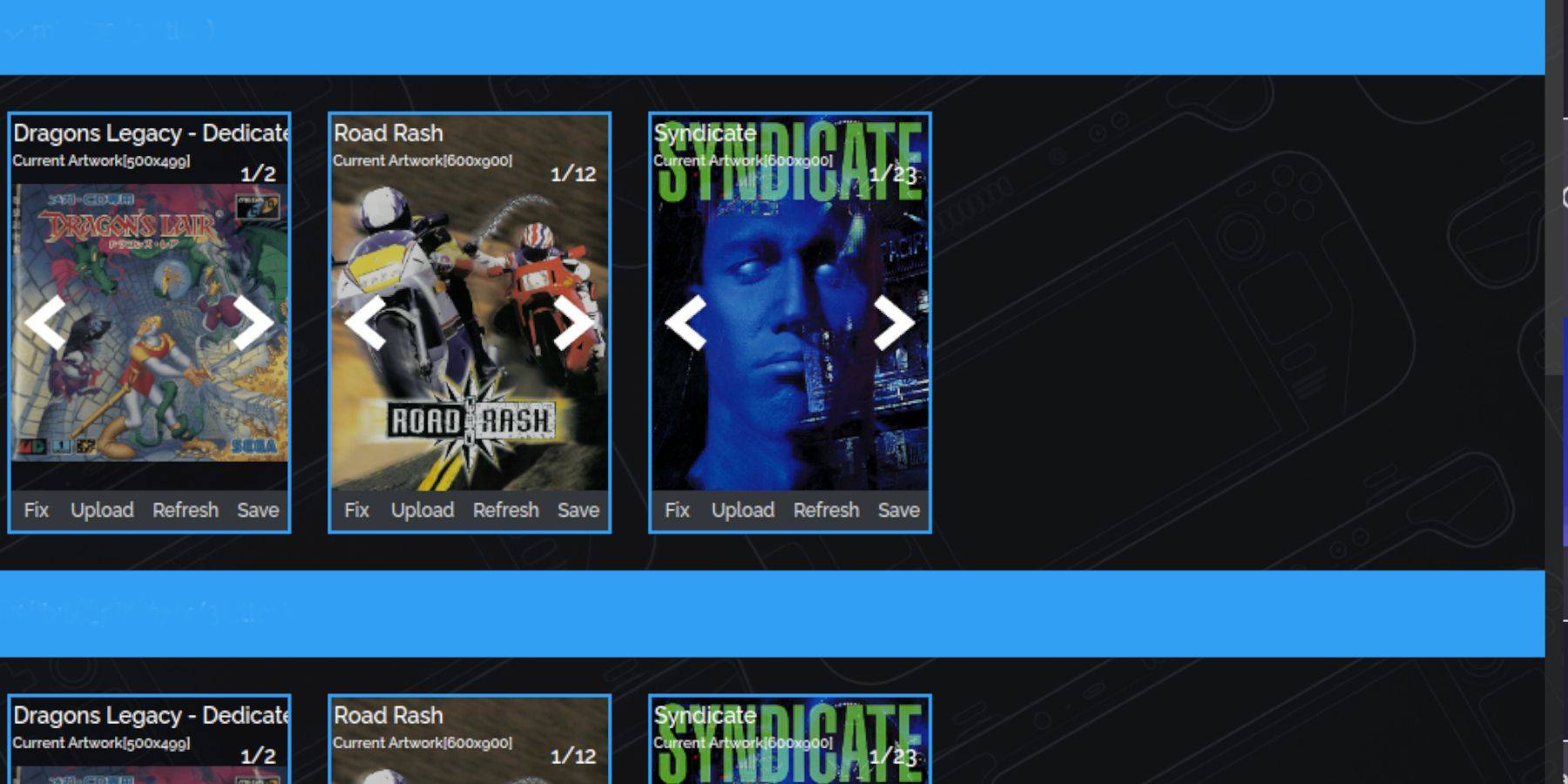
Steam ROM Manager normalmente se encarga de la portada. Por portadas faltantes:
- Utilice la función "Reparar" en Steam ROM Manager.
- Busque el título del juego y seleccione una portada adecuada.
- Guardar y cerrar.
Agregar portadas manualmente:
Si SRM no encuentra una portada, cargue la imagen manualmente usando la función "Cargar" en SRM.
Jugar a tus juegos de Sega CD:
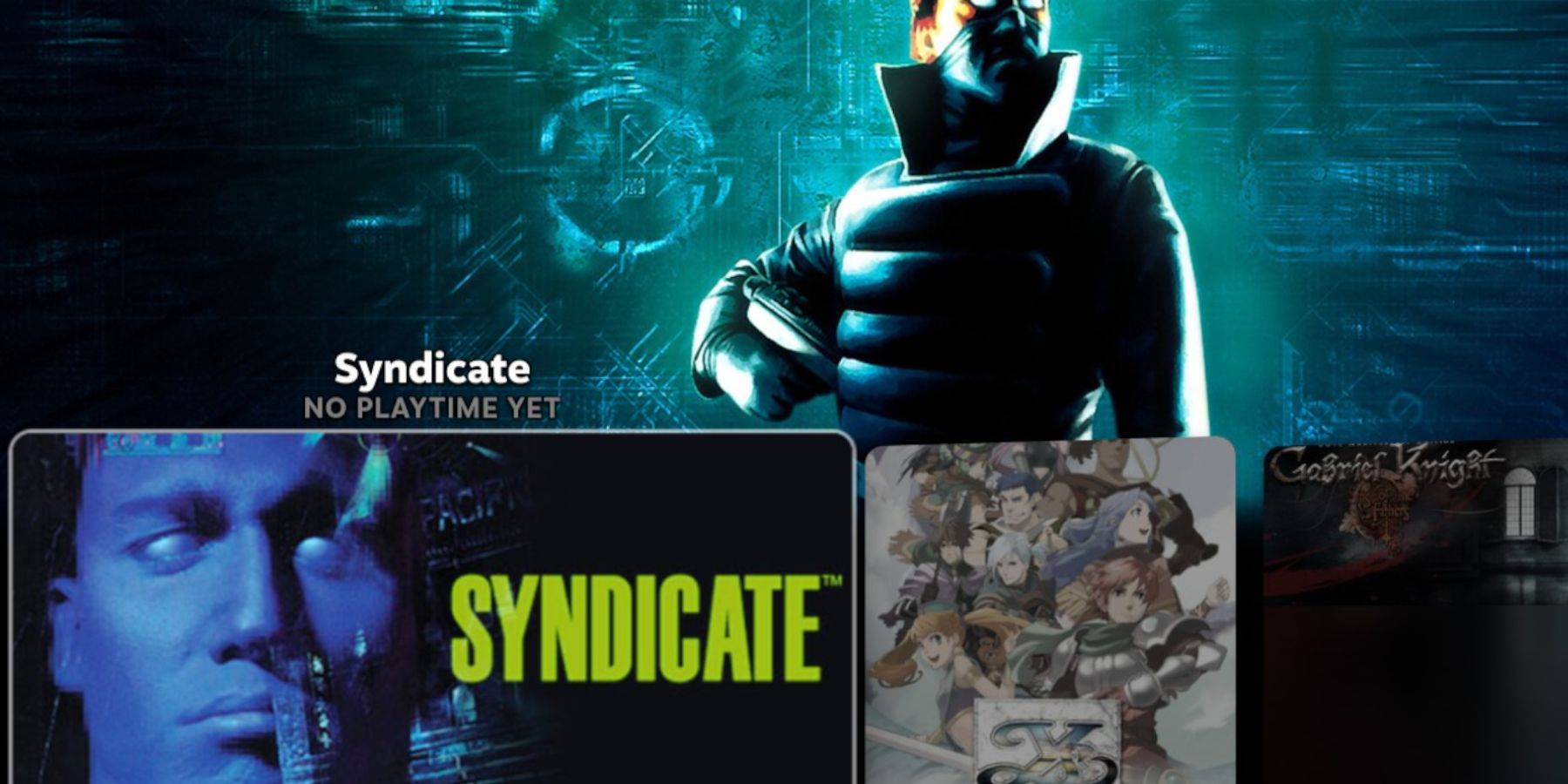
- Acceder al modo de juego.
- Ve a tu Biblioteca de Steam > Colecciones.
- Encuentra tu colección de CD de Sega y lanza tus juegos.
Usando la estación de emulación:
Emulation Station (si está instalada) proporciona una experiencia de biblioteca superior, especialmente para juegos de varios discos. Accede a él a través de tu Biblioteca de Steam > pestaña No-Steam. Utilice la función Scraper para obtener metadatos y portadas óptimos.
Instalación de Decky Loader:
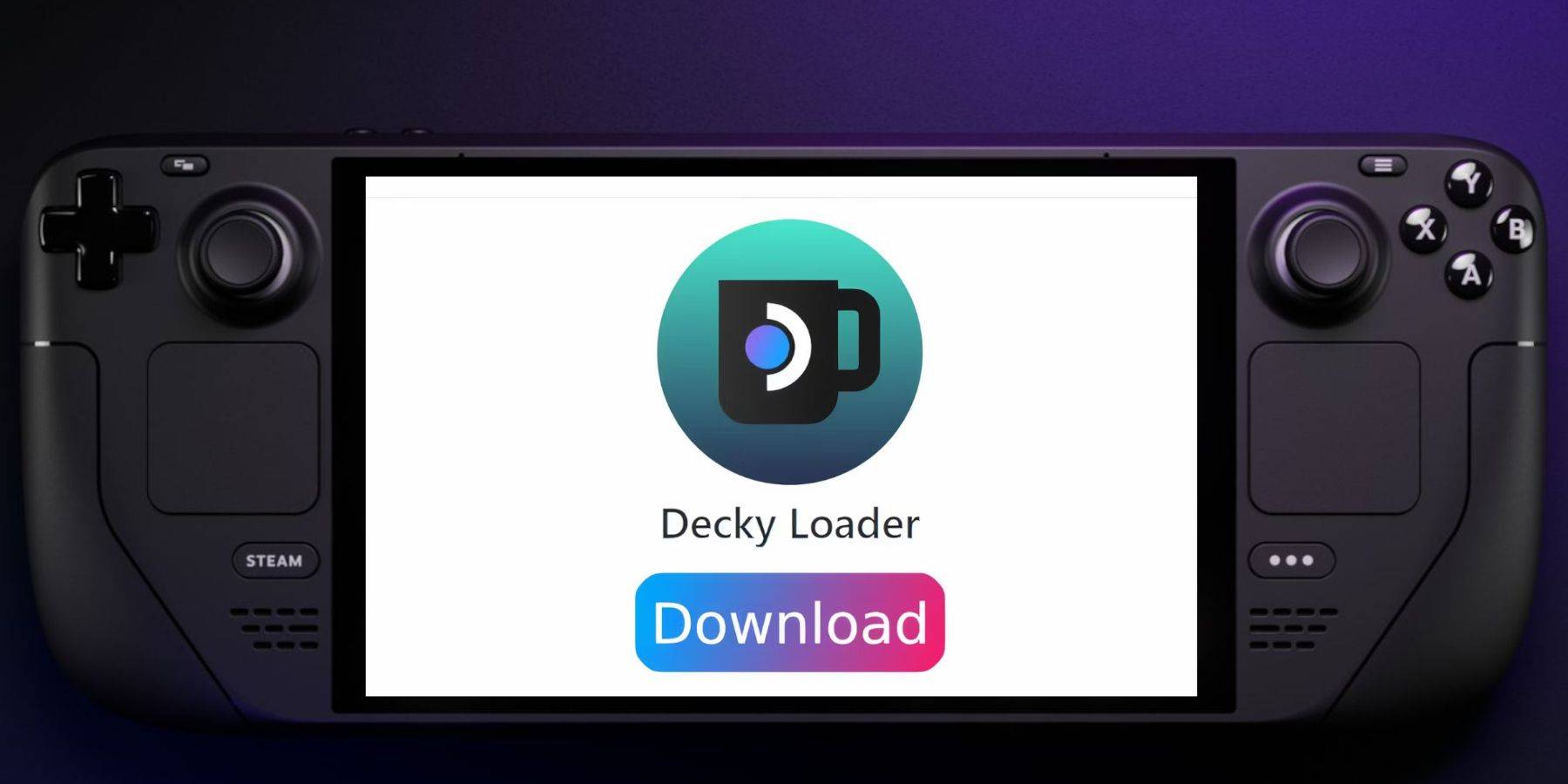
- Cambiar al modo de escritorio.
- Descarga Decky Loader desde su página de GitHub.
- Ejecute el instalador y seleccione "Instalación recomendada".
- Reinicie su Steam Deck en modo de juego.
Instalación y configuración de herramientas eléctricas:
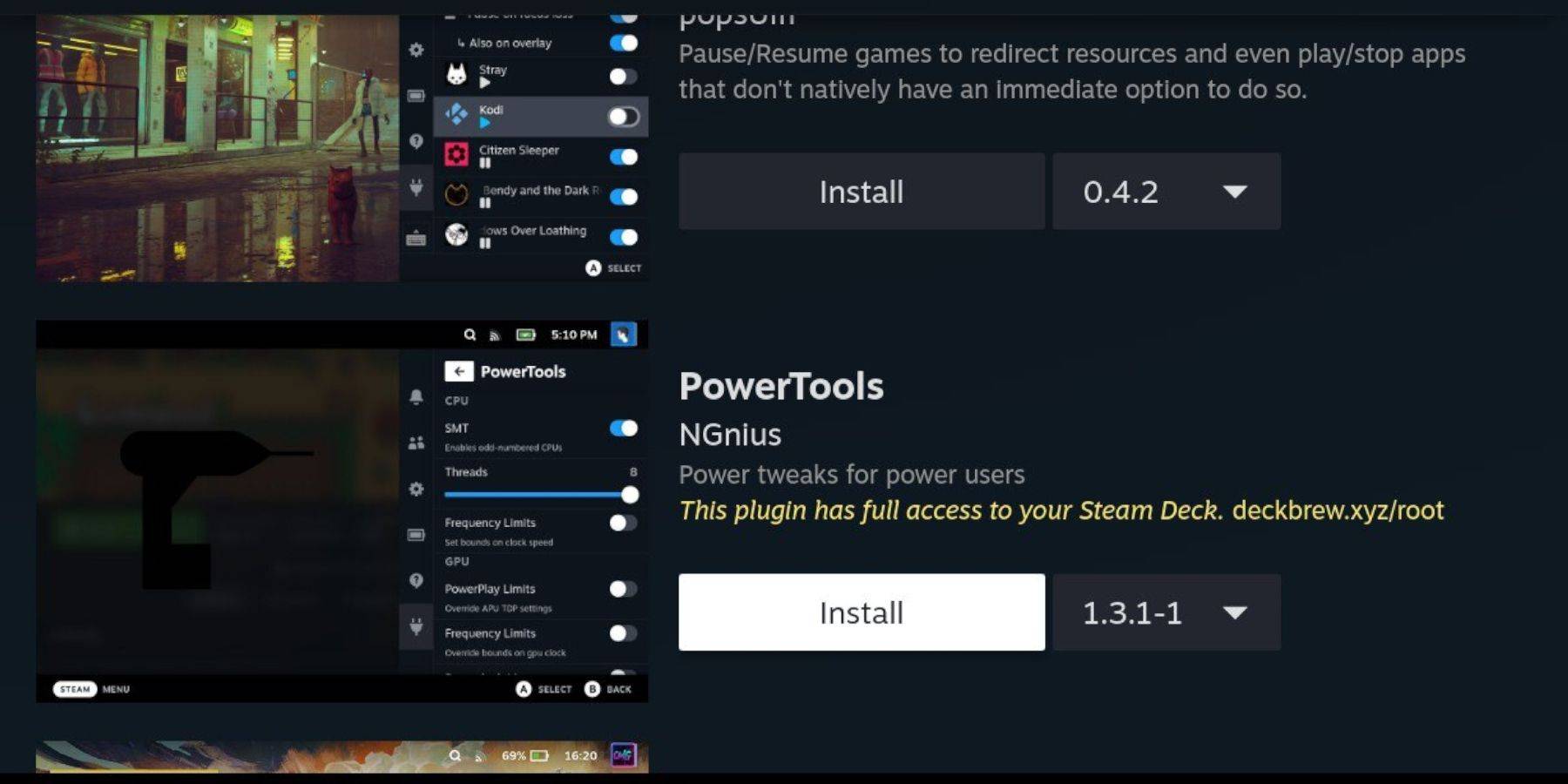
- Acceda a Decky Loader a través del menú de acceso rápido (QAM).
- Instale herramientas eléctricas desde Decky Store.
- Configure Power Tools (deshabilite SMT, configure los subprocesos en 4, ajuste el reloj de la GPU si es necesario).
Restauración de Decky Loader después de una actualización de Steam Deck:

Si Decky Loader se elimina después de una actualización:
- Cambiar al modo de escritorio.
- Vuelva a descargar Decky Loader desde GitHub.
- Ejecute el instalador usando "Ejecutar" y proporcione su contraseña de sudo.
- Reinicia tu Steam Deck.
Esta guía completa garantiza una configuración fluida y una experiencia de juego agradable con Sega CD en tu Steam Deck.